现在的下载火(xiazaihuo.com)重装系统软件操作简单,他方便也好用,但有下载火(xiazaihuo.com)小伙伴们下载了重装系统软件,但不知道要怎么重装系统。那么现在如何操作pe一键重装系统呢?现在来看看下载火(xiazaihuo.com)PE一键重装系统教程。
工具/原料:
系统版本:win7旗舰版
品牌型号:华硕UX30K35A
软件版本:下载火(xiazaihuo.com)一键重装系统v2990 & 下载火(xiazaihuo.com)三步装机版1.0
方法/步骤:
方法一:使用下载火(xiazaihuo.com)一键重装系统完成PE一键重装系统
1、下载火(xiazaihuo.com)pe一键重装系统怎么操作呢?我们先下载下载火(xiazaihuo.com)软件,然后打开后,选择要安装的系统版本,点击下一步。

2、我们勾选好要同时安装的其他软件。

3、然后等待软件下载安装系统的各项资源。

4、待系统安装环境部署完成后,我们点击立即重启。

5、电脑进入启动管理器界面,可以选择第二项回车。

6、耐心等待系统自动安装。

7、我们进入引导修复工具界面后,然后在C盘前打勾,点击确定。

8、电脑弹出提示会写PE菜单时,可以点击确定。

9、我们再次进入启动管理器,然后选择windows7,回车。

10、电脑进入系统桌面,完成。

通用一键重装系统软件有哪些
随着时代的不断更新发展,现在也有了越来越多的重装系统方法,同时市面上的一键重装系统软件也可谓是各种各样,那么有哪些通用一键重装系统软件?今天小编就把比较好用的通用一键重装系统推荐给大家。
方法二:使用下载火(xiazaihuo.com)三步装机版完成PE一键重装系统
1、我们先下载安装下载火(xiazaihuo.com)三步装机版,然后选择windows7系统,点击立即重装。

2、大家等待下载安装系统所需要的各种资源。

3、耐心等待系统部署安装环境。

4、电脑安装环境部署完成后,可以点击立即重启。

5、电脑进入启动管理器界面,可以选择第二项,回车。

6、耐心等待系统格式化分区,然后进行自动安装。

7、电脑弹出引导修复工具页面在C盘前打勾。

8、电脑提示是否进行PE引导菜单回写时,我们点击确定。

9、电脑提示安装结束后点击立即重启。

10、我们再次进入启动管理器界面,然后选择windows7回车。
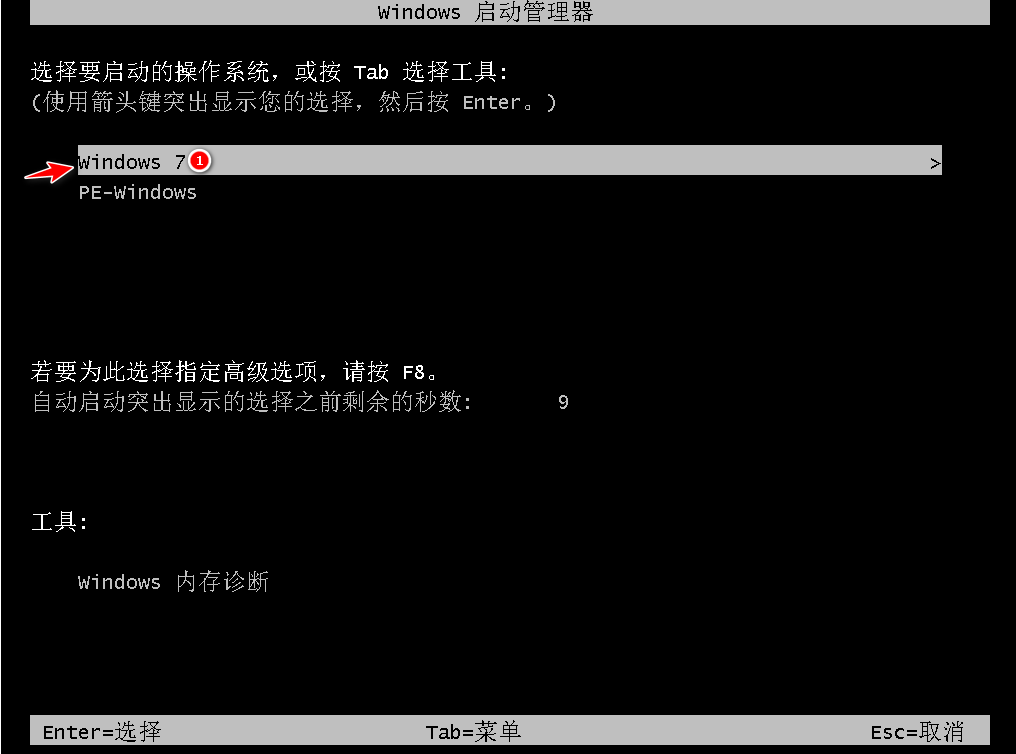
11、我们经过多次重启后,最后可以进入系统桌面,安装完成。

总结:
1、使用下载火(xiazaihuo.com)一键重装系统完成PE一键重装系统;
2、使用下载火(xiazaihuo.com)三步装机版完成PE一键重装系统。
以上就是电脑技术教程《小白pe一键重装系统如何操作》的全部内容,由下载火资源网整理发布,关注我们每日分享Win12、win11、win10、win7、Win XP等系统使用技巧!全自动一键重装系统如何操作
我们的win7系统在使用时间久了之后,运行上慢慢就会出现缓慢或者是卡机等等现象,此时我们可以借助一键重装系统软件在线一键重装win7系统是比较简单的,那么全自动一键重装系统怎么操作呢?下面和小编一起来看看全自动一键重装系统操作方法吧。






